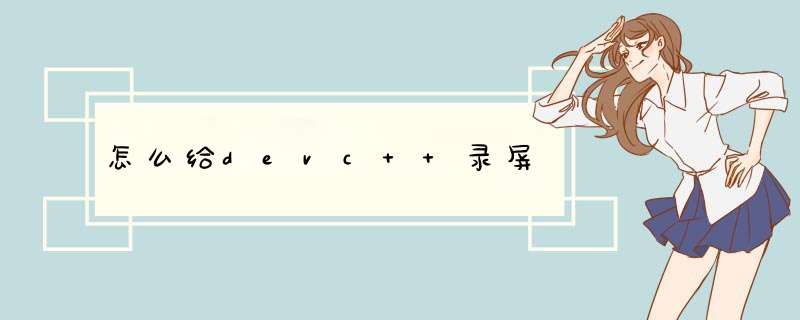
源码测试截图:
您可以轻松地用它来处理屏幕上的软件,网络课件,网络电视,网络电影,聊天芦颤和视频录制成FLASH动画,ASF动画,AVI动画或者EXE自播放电影。该软件具有对声音的长期记录和确保完全同步的能力。该软件简单易用,功能强大,是制作各种选择屏幕视频和动画软件的教学软件。
有时候需要自己录制视频,自己制作软件使用说明以视频的格式展现,或者需要录制教学视频,让更多的人学习知识。屏幕录制专家比较好用,在工作中,给予的帮助很大。把使用的一些经验分享给大家。软件界面如下:
F2键表示开始和结束,方便录制视频时不用界面处理,生成的格式支持很多,exe格式的特点是录制的文件拿到别的电脑上不要安装播放软件并且文件很小,还可以生成flash文件格式,方便网上观看。录制的频率清楚的画,选择25左右。
设置声音:声音分电脑声音和话筒声音。选择录制模式败如下的声音菜单
声音处理界面:
如果要录话筒的声音,就在声音来源中选“Microphone”或“麦克风”。如果察悄启要录电脑中播放的声音,可以按“录电脑中播放的声音”按钮,这时软件会自动帮你选择正确的录音来源。如果录电脑中播放的声音同时,要录话筒中的声音,那么可以按"试录"按钮,看能否录到话筒里的声音,如果录不到话筒里的声音,那就要选上"把话筒声音播放出来"选项。这时话筒声音的大小可以通过“音量”按钮来调节。
设置完以后,按F2键进行屏幕录制,屏幕录制专家隐藏了,你在屏幕上的 *** 作都会被录制下来,完成以后按F2键结束,一次录制就结束了。
格式转换:
有很多选项可以选择,根据您的需要进行转换。
屏幕运伍录制专家很好用,能把自己的特长知识录制成视频进行共享,让更多的人学到东西。
欢迎分享,转载请注明来源:内存溢出

 微信扫一扫
微信扫一扫
 支付宝扫一扫
支付宝扫一扫
评论列表(0条)